Aggiungi rapidamente alcune righe di testo o un logo ad un’immagine usando la nostra app online “Aggiungere testo a foto”. Disegna qualcosa di originale o usa un file già pronto con un logo. L’applicazione è facile da usare e completamente gratuita. Non devi fare altro che caricare le immagini dal tuo dispositivo, Google Drive o Dropbox per poi aggiungere e personalizzare il tuo testo o il logo.
Facile e veloce
Trascina una foto nell’applicazione con il cursore oppure clicca su “Seleziona immagine”. Inserisci un testo o carica un logo dal tuo dispositivo oppure da Google Drive o Dropbox.
Divertiti sperimentando con le varie impostazioni. Personalizza il tuo testo in ogni suo aspetto. Il nostro editor è facilissimo da usare: clicca semplicemente sul testo e trascinalo in qualsiasi punto dell’immagine. Clicca su “Salva immagine” per scaricare la copia con il testo o il logo. L’immagine originale non verrà modificata .
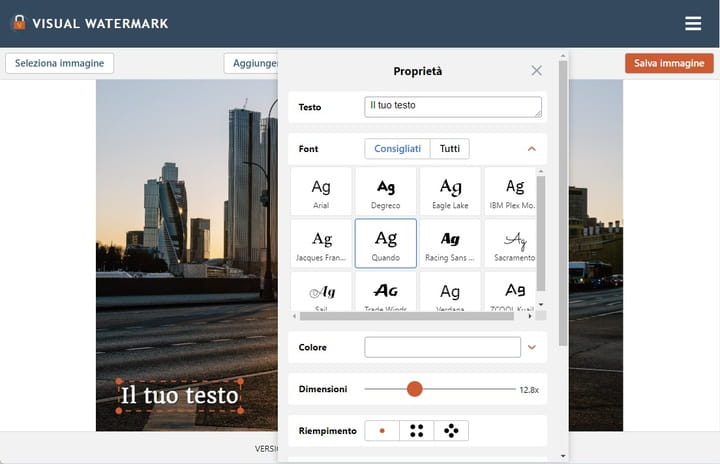
Opzioni aggiuntive di editing
Con la nostra app online puoi modificare il tuo logo o il testo nel giro di pochi minuti senza alcuno sforzo. Tutte le impostazioni vengono visualizzate accanto alla stringa del testo, quindi non hai bisogno di spostare il cursore su tutto lo schermo. Puoi aggiungere il numero illimitato di blocchi di testo.
Qui troverai tutto il necessario per personalizzare la tua immagine a seconda dei tuoi gusti ed esigenze. Avrai quindi la possibilità di:
- Aggiungere un testo di più righe e modificare l’interlinea,
- Scegliere tra 926 font diversi,
- Riempire tutta la foto con il testo ripetuto,
- Usare uno degli 8 effetti, compreso l’effetto “ombra”,
- Modificare le dimensioni e il livello di opacità,
- Eliminare lo sfondo dal tuo logo,
- Trovare la giusta sfumatura di colore.
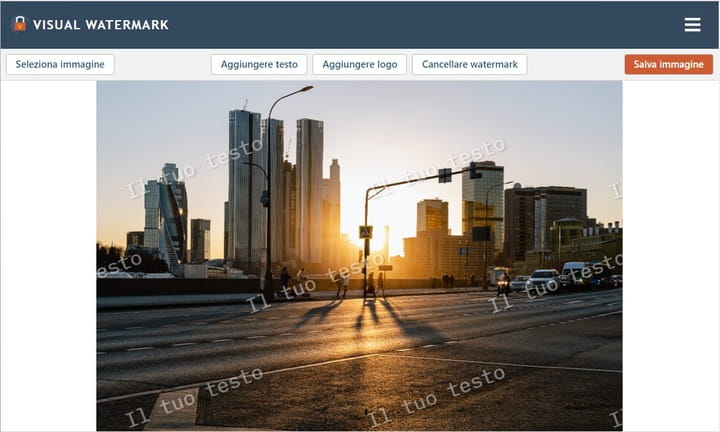
Gratuita e sicura
“Aggiungere testo a foto” è un’applicazione gratuita. Non devi scaricare e installare niente sul tuo computer o smartphone. Non è richiesta neanche l’installazione di plug-in aggiuntivi. L’interfaccia è facile da usare e non ha fastidiosi messaggi pubblicitari.
Nessuno avrà accesso alle tue immagini originali. Non salviamo foto sui nostri server e non possiamo neanche accedervi.
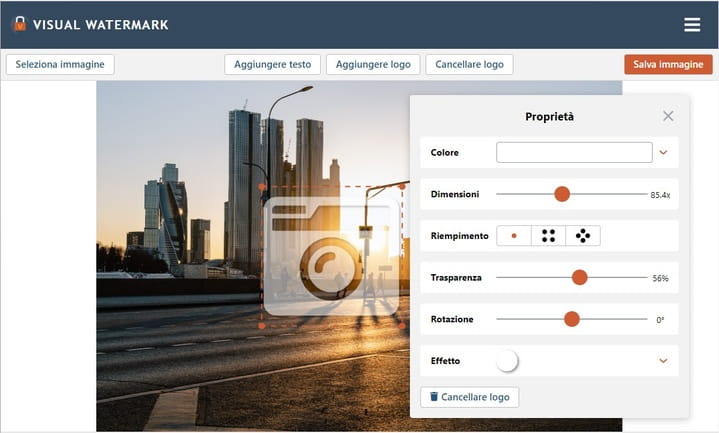
Aggiungi un testo a più foto contemporaneamente
La nostra app online ti permette di lavorare solo con un’immagine alla volta. Se hai bisogno di aggiungere delle scritte a più immagini contemporaneamente, usa la nostra applicazione Visual Watermark.
Visual Watermark è uno strumento per aggiungere un testo a diverse foto contemporaneamente. Viene installato e lavora in modalità offline sul computer, ecco perché è estremamente veloce nell’elaborazione delle immagini. Usando Visual Watermark avrai anche la possibilità di utilizzare i tuoi font personalizzati.
Come aggiungere un testo a più foto contemporaneamente con Visual Watermark
Innanzitutto apri la tua immagine in Visual Watermark trascinandola dalla cartella desiderata o cliccando su “Seleziona immagini” e selezionando quella con cui vuoi lavorare. Per continuare clicca su “Prosegui”.
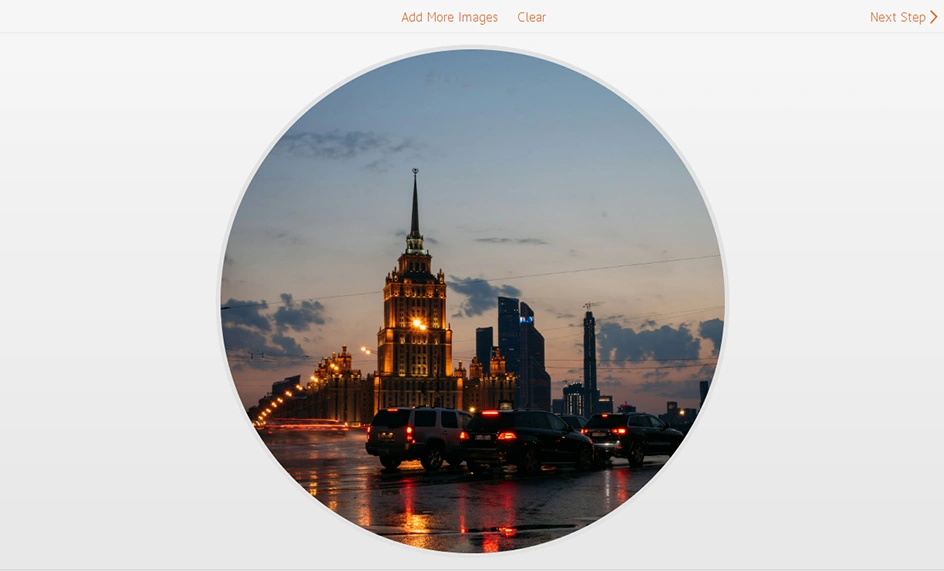
Nella parte alta della finestra clicca su “Aggiungi testo” per inserire una scritta nella tua immagine. Vedrai apparire la parola “Esempio” al centro della tua foto. Significa che il blocco di testo è stato aggiunto e puoi personalizzarlo a tuo piacimento.
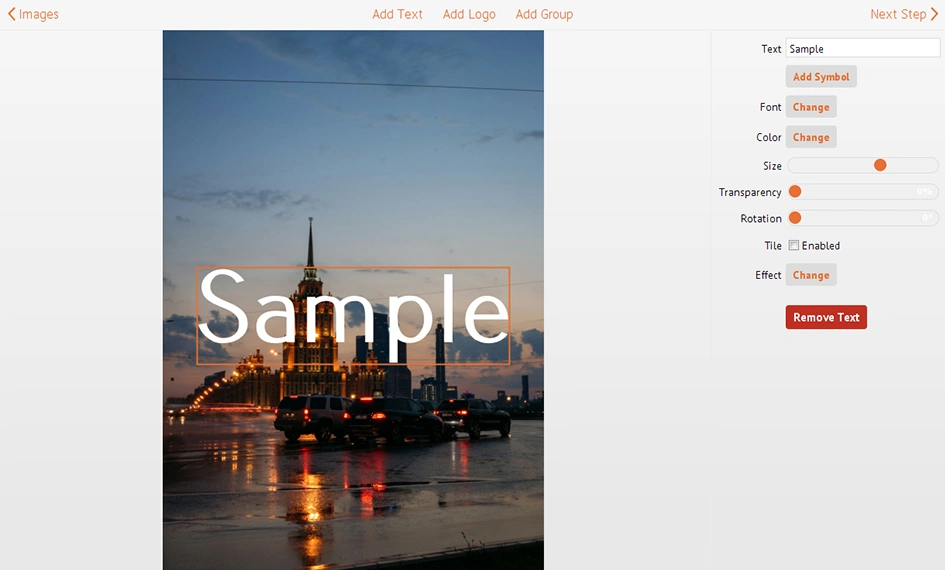
Per inserire le parole che vuoi vai alla barra “Testo”, clicca nello spazio interno e cancella la scritta “Esempio”. Adesso puoi inserire nella stringa quello che desideri. Puoi anche cambiare la posizione del testo selezionandolo e trascinando tutto il blocco con il cursore oppure utilizzando le frecce.
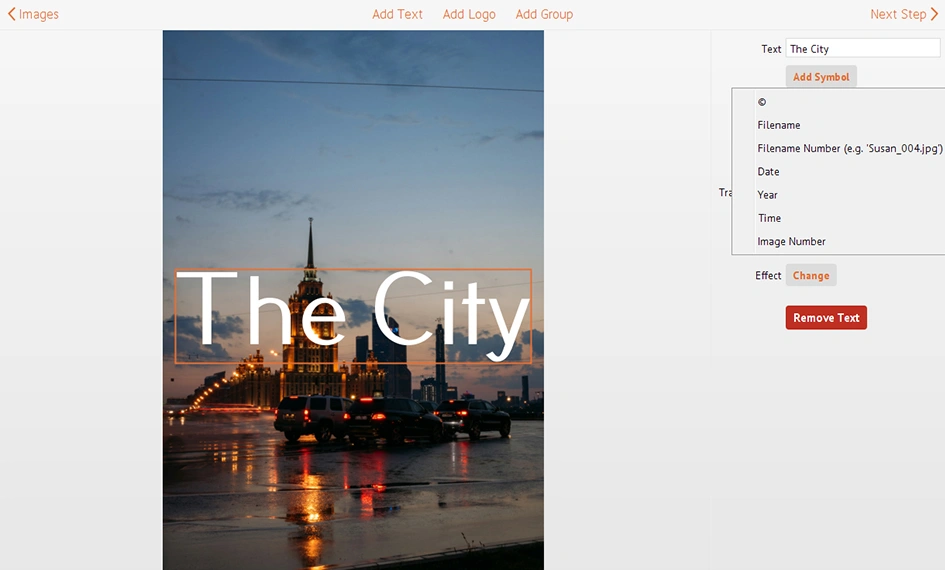
Personalizza il testo su una foto
Adesso pensiamo a come personalizzare la nostra scritta. Prima di tutto, decidiamo il font.
Come ampiamente risaputo, il font dovrebbe essere in sintonia con lo stile dell’immagine. Visto che Visual Watermark offre un set di 926 font preimpostati, puoi essere sicuro di trovare quello più adatto alla tua foto. Sfoglia semplicemente la galleria di font e clicca su quelli che vorresti provare ad applicare alla tua immagine.
Nell’applicazione ci sono tutti i tipi di font usati: classici, divertenti, ricercati, minimal e persino quelli cinematografici. Alcuni font hanno la versione in grassetto o in corsivo oppure possono avere entrambe queste caratteristiche. Clicca sul font che ti piace per verificare quali di queste opzioni sono disponibili.
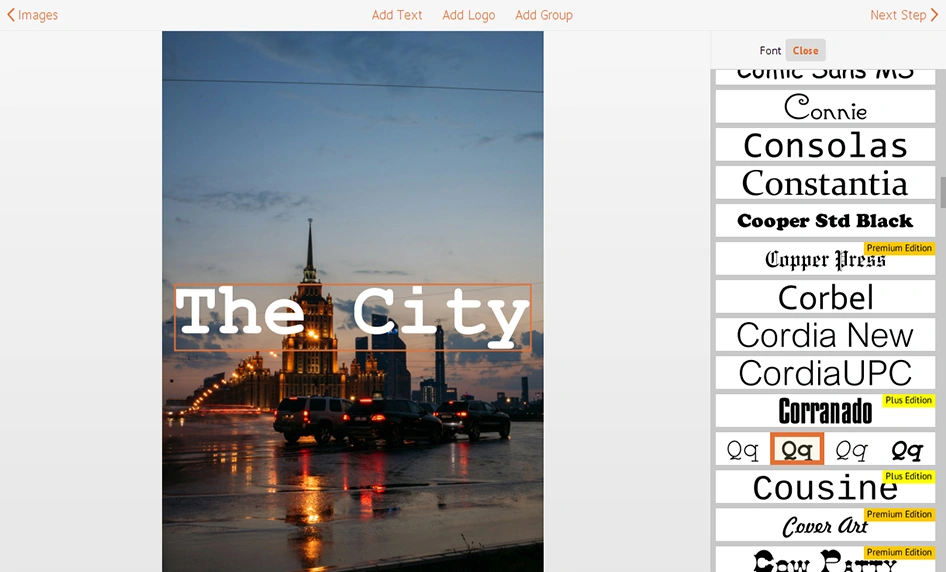
Se desideri utilizzare un font particolare che hai già installato sul tuo computer, Visual Watermark ti dà anche questa possibilità!
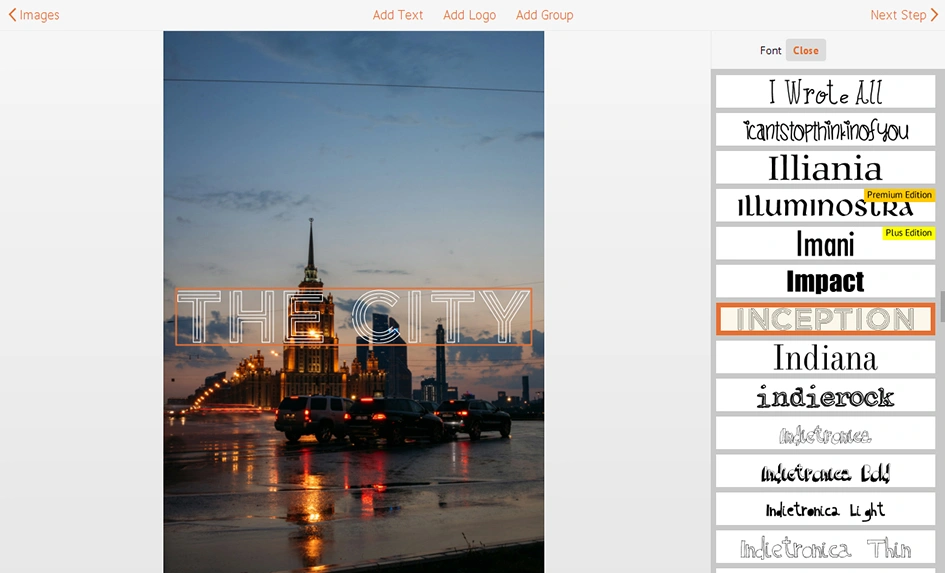
Per usare i tuoi font personalizzati in Visual Watermark devi semplicemente averli installati sul tuo computer. Non ti preoccupare, è davvero facile!
Se usi Windows, esegui i seguenti passi:
- Scarica il font che desideri installare.
- Vai alla cartella dove hai scaricato il font e clicca sul file con il tasto destro del mouse.
- Trova l’opzione “Installa” nel menù a tendina e cliccaci sopra.
- Il font è installato e pronto all’uso.
Se vuoi controllare se il font è stato installato, vai al menu Start e scrivi “Font” nella barra di ricerca. Apri la cartella “Font” e cercaci il file in questione. Se il suo nome appare nella cartella, significa che la sua installazione è andata a buon fine.
Se invece sei un utente Mac, ecco come si installa un font:
- Scarica il font che desideri installare.
- Fai il doppio click sulla relativa cartella su Finder.
- Clicca su “Installa font”nella finestra di anteprima del font.
- Una volta che il font è stato accettato, dovrebbe aprirsi l’applicazione Font Book.
- Il font è installato e pronto ad essere utilizzato.
Una volta che hai scelto il font, passa all’opzione Colore. Quando si tratta di contenuti visivi, il colore ha la stessa importanza del font in quanto trasmette emozioni e sentimenti. Può rendere molto più potente l’effetto del messaggio che vuoi diffondere, quindi cerca di ponderare la tua scelta.
Per modificare il colore del tuo testo clicca sul tasto “Modifica” che appare vicino alla scritta “Colore”. Puoi scegliere uno dei colori base che sono rappresentati in piccoli cerchi sotto la paletta dei colori e utilizzare la paletta per trovare una sfumatura più chiara o scura.
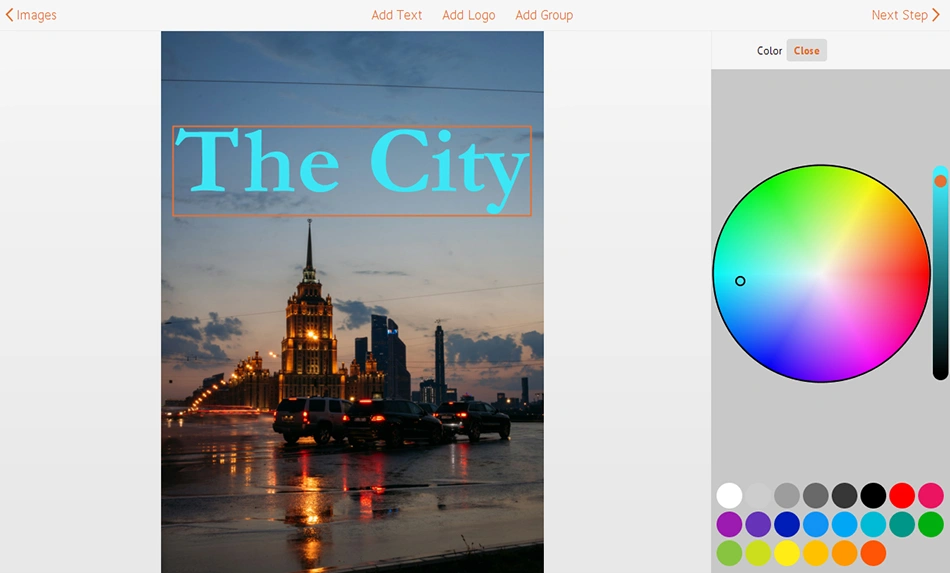
Facciamo qualche ritocco finale. Per cambiare la dimensione del blocco di testo puoi usare il piccolo cerchio arancione: trascinandolo a sinistra il testo diventerà più piccolo, mentre spostandolo a destra il testo apparirà più grande.
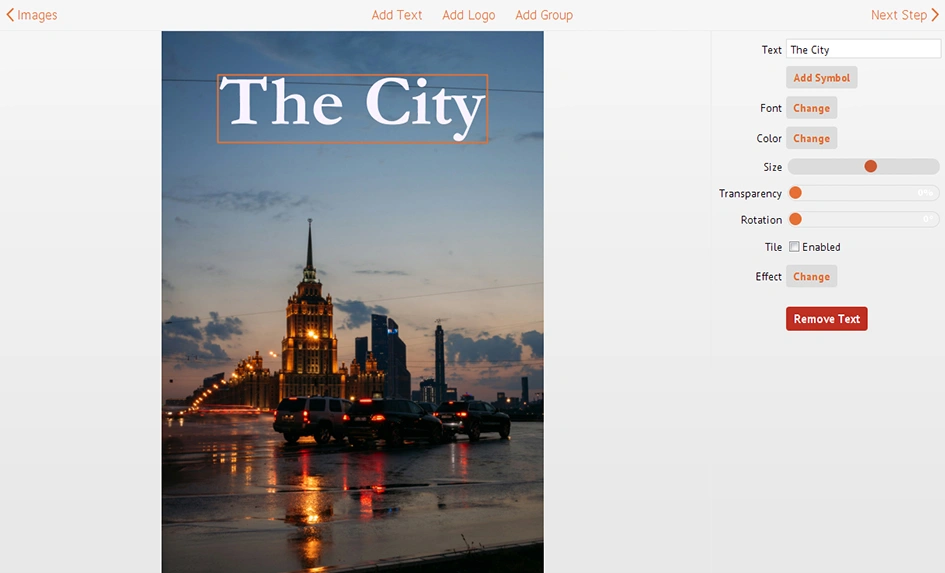
Nel modo simile funziona anche l’opzione “Transparenza”: al lato sinistra abbiamo il valore del 100% e al lato destro quello dello 0%. Lo stesso vale per “Rotazione”: all’estrema sinistra l’angolo della rotazione sarà pari a 0, mentre a destra troviamo l’angolo di 360 gradi.
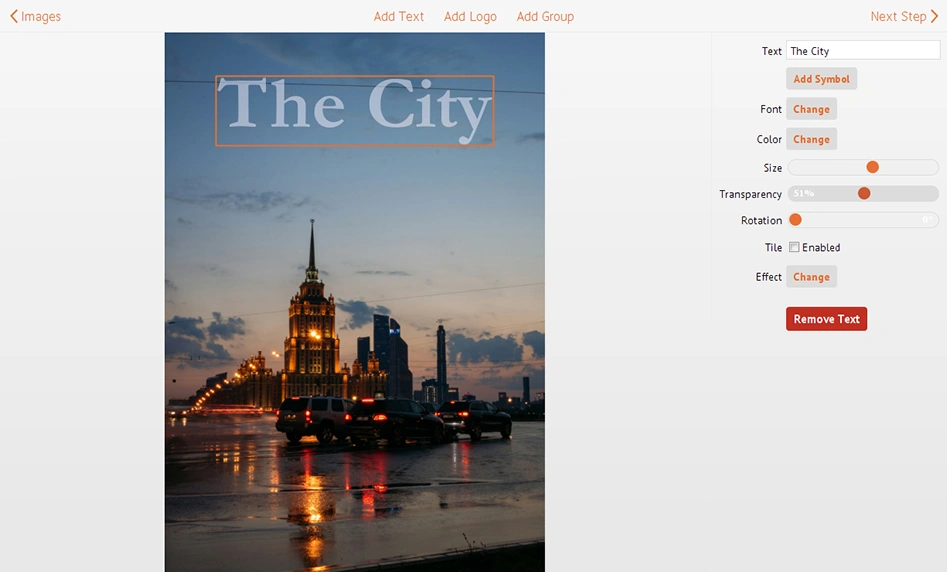
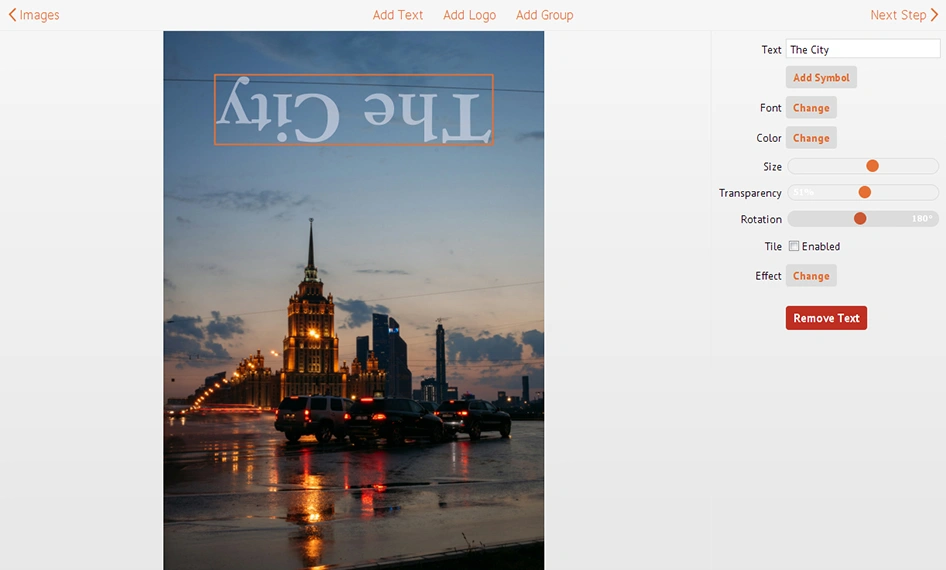
C’è anche la possibilità di attivare la funzione “riempimento” per coprire con il testo l’intera immagine.
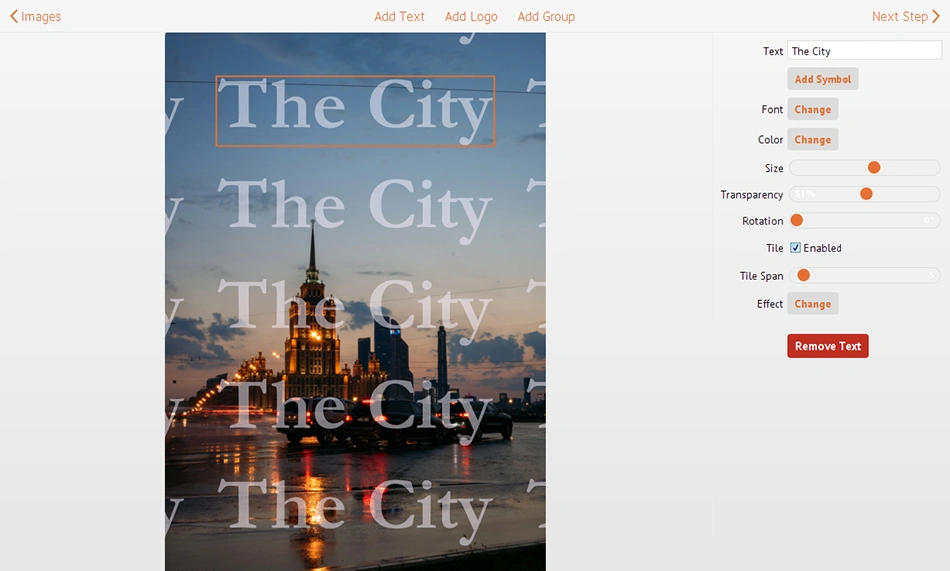
Se ti sembra che al tuo testo manchi qualcosa, potresti aggiungere qualche effetto della nostra collezione. Ad esempio, potresti dare volume alla tua scritta applicando l’effetto “ombra”.
Visual Watermark ti permette di applicare due effetti speciali contemporaneamente.
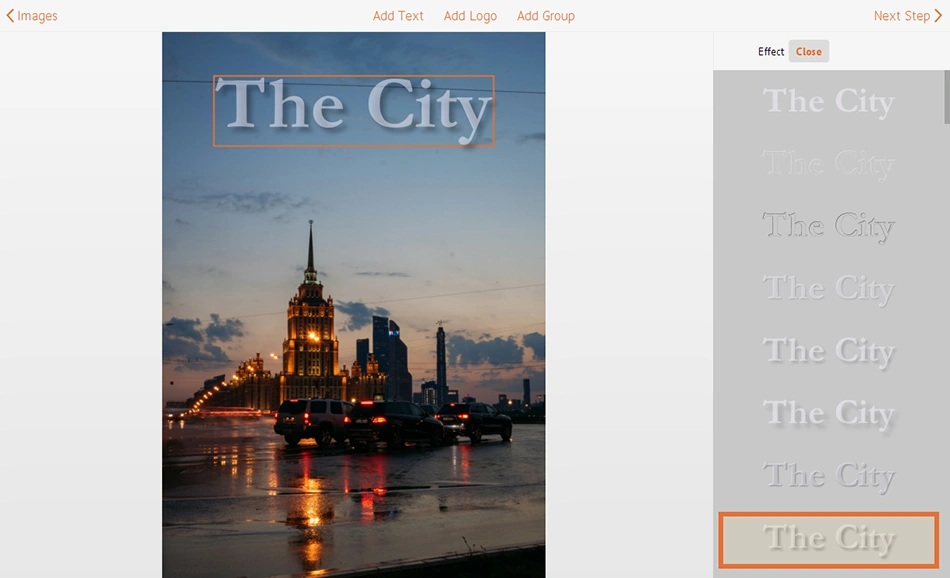
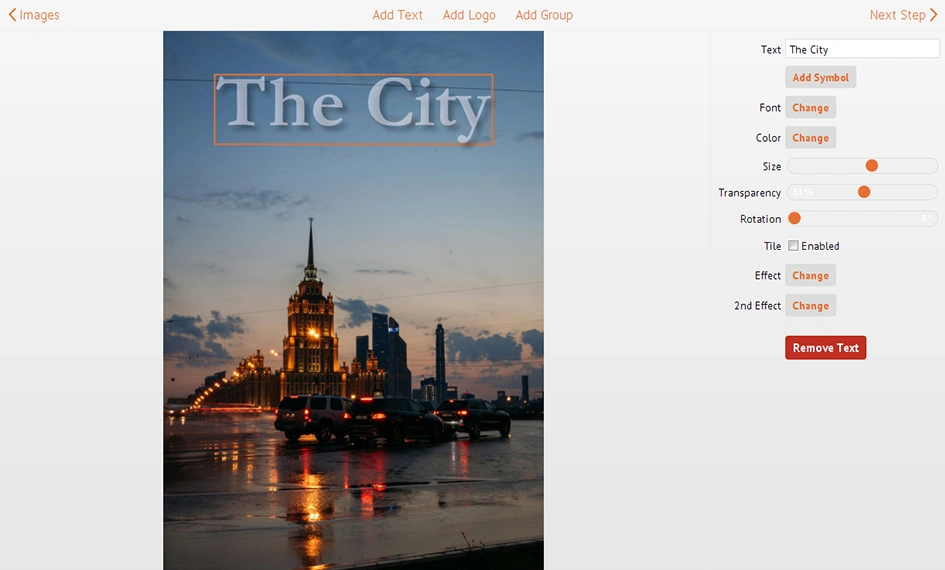
Quando sei soddisfatto con il tuo testo, clicca su “Procedi” per passare alle impostazioni output. Qui dovrai selezionare la cartella di destinazione, la qualità e il formato della tua immagine. Completata l’operazione, clicca su “Applica watermark”.
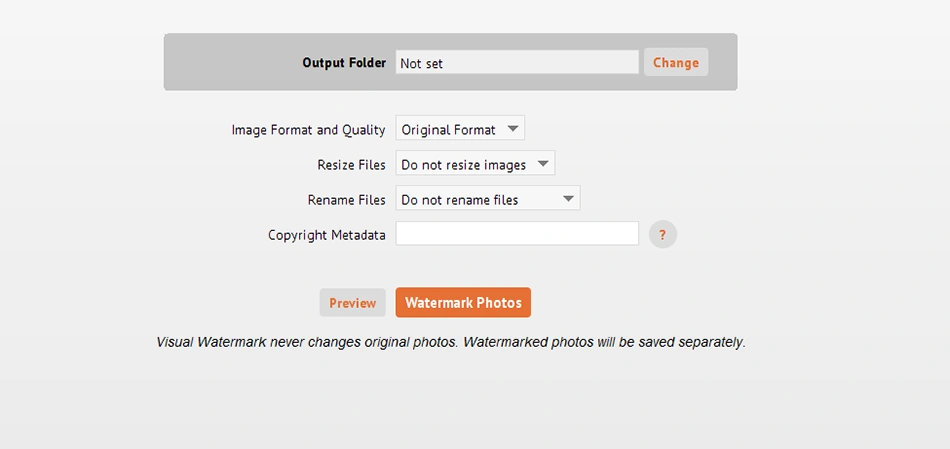
Ecco, è fatta! Facile, no?
Adesso hai tutte le competenze e gli strumenti per rendere le tue foto ancora più incisive e d’impatto, con l’aiuto di Visual Watermark.
Risposte a domande frequenti
In questa sezione troverai le risposte a molte domande relative a come aggiungere un testo alle foto.
Posso usare l’app online Visual Watermark su un dispositivo Android o iPhone?
Certamente! I nostri strumenti possono essere usati su qualsiasi dispositivo, compresi i computer e gli smartphone. Se hai bisogno di aggiungere un testo ad una foto singola, apri semplicemente il browser, vai al nostro sito, seleziona lo strumento “Scrivi su foto” e inizia a lavorare.
Se invece hai bisogno di elaborare una serie di immagini, dovrai installare la nostra applicazione. Qui puoi trovare le nostre applicazioni mobili per Android e iPhone. L’applicazione ha lo stesso set di strumenti che però vengono usati nella versione desktop. L’app e lo strumento online lavorano quasi nello stesso modo.
Qual è la migliore app per aggiungere un testo alle foto sul computer?
Visual Watermark è una delle migliori applicazioni che ti permettono di scrivere su foto usando pc, tablet o iMac. I nostri utenti possono scaricare il file di installazione gratuitamente. Installa il programma in pochi minuti e immergiti nel processo creativo. La nostra applicazione non occupa molto spazio nella memoria del tuo dispositivo.
Visual Watermark ti permette di elaborare serie di foto aggiungendo un testo persino a decine di migliaia di immagini contemporaneamente. L’applicazione funziona in modalità offline e non dipende quindi dalla connessione Internet. Il file che puoi scaricare dal nostro sito è la versione gratuita di prova. Potrai avere tutte le opzioni e tutti gli strumenti disponibili nella versione a pagamento, ma le tue foto con il watermark applicato avranno non solo la filigrana che hai inserito, ma anche la scritta “Protetto con la versione di prova di Visual Watermark”. Se vuoi evitare l’inserimento di questo testo, acquista uno dei pacchetti a pagamento.
Come faccio a scegliere un font adatto al mio testo?
Scegliere il font giusto non è un compito semplicissimo. Il font spesso determina l’emozione che susciterà la tua immagine e deve rispettare il suo stile ed essere in linea con il concept visivo della tua foto.
E’ importante che il font abbia lo stesso stile e trasmetta la stessa emozione di quello che è raffigurato nella foto. Non dovrebbe scostarsi molto dal contenuto dell’immagine. Un font sbagliato potrebbe rovinare l’effetto anche di una foto molto bella. Se non sei molto esperto nel settore grafico, vai sul sicuro e scegli uno dei font frequentemente usati, ad esempio, Arial o Verdana. Generalmente sono adatti per qualsiasi tipo di foto.
Come aggiungere un testo ad una foto come watermark?
Un watermark, o una filigrana, è un segno particolare (normalmente trasparente) posto sulle foto per proteggerle. Può essere rappresentato anche da una scritta (un nome proprio o quello aziendale, ecc.), un simbolo o un logo. Gli strumenti della nostra applicazione online “Scrivi su foto”e del programma Visual Watermark che lavora in modalità offline ti permettono di aggiungere facilmente un testo ad una foto e di trasformarlo in una filigrana.
Grazie al nostro fantastico kit di strumenti otterrai il risultato ottimale modificando il livello di opacità e l’angolo di rotazione, trovando i colori più adatti e aggiungendo degli effetti particolari alla tua scritta.
Come posso aggiungere un testo a uno screenshot online?
Il nostro strumento online gratuito “Aggiungere testo a foto” ti permette di lavorare con qualsiasi tipo di immagine, compresi gli screenshot. Riuscirai ad applicarci una scritta in pochissimi minuti. Per farlo, carica lo screenshot nella nostra app e crea un testo. Potrai salvare l’immagine finale su un computer, un dispositivo mobile o uno spazio cloud.
 Visual Watermark
Visual Watermark